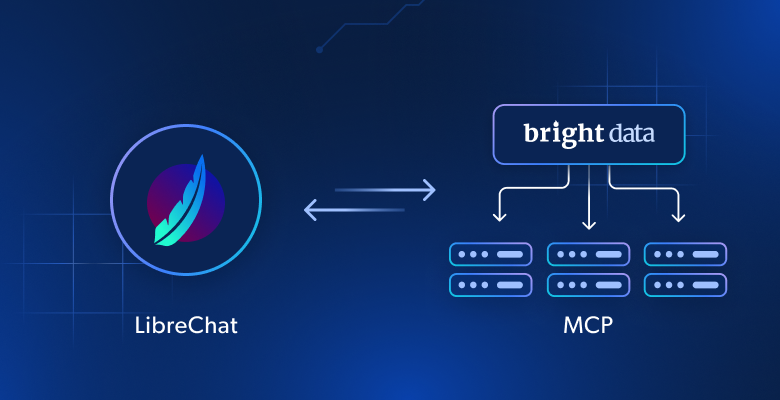Dans ce guide, vous apprendrez :
- Pourquoi Dify est une plateforme puissante pour construire des agents d’intelligence artificielle.
- Pourquoi les capacités de recherche sur le web sont indispensables aux agents d’intelligence artificielle.
- Comment créer un agent d’intelligence artificielle dans Dify qui peut faire des recherches sur le Web.
Plongeons dans l’aventure !
Débloquer le développement de l’automatisation du flux de travail agentique avec Dify
Dify est une plateforme innovante, sans code, conçue pour simplifier la création d’applications LLM. Vous pouvez l’utiliser sur le cloud ou en version open-source, et elle prend en charge les flux de travail agentiques.
Il propose un éditeur visuel intuitif qui vous permet de construire et de gérer facilement une logique d’IA complexe grâce à la fonctionnalité “glisser-déposer”. Dify fonctionne avec une large gamme de LLM, qu’ils soient propriétaires ou open-source, ce qui vous donne la possibilité de choisir le meilleur modèle pour votre projet.
Fonctionnant comme un BaaS(Backend-as-a-Service), il gère l’infrastructure de l’IA pour vous. De plus, il prend en charge les extensions et les plugins qui permettent d’améliorer encore ses capacités. Cela ouvre la voie à des fonctionnalités étendues au sein de vos applications d’IA via des intégrations tierces.
Pourquoi les agents d’IA devraient être capables de faire des recherches sur le web
La capacité des agents d’intelligence artificielle à effectuer des recherches sur le Web est une nécessité fondamentale pour obtenir des réponses intelligentes et actualisées. Les premières itérations de LLM comme ChatGPT et Gemini ont souvent eu du mal à fournir des informations actuelles ou de niche. En effet, ils étaient limités par la nature statique de leurs données d’apprentissage.
Un bond important dans leur précision s’est produit précisément lorsqu’ils ont été dotés de la capacité d’effectuer des recherches sur le web.

Cette capacité permet au LLM d’obtenir des informations à la demande, dans le but d’élargir sa base de connaissances afin de réduire les hallucinations.
Par ailleurs, les fonctions intégrées de recherche sur le web pour les LLM sont généralement réservées aux modèles payants. En outre, il ne suffit pas de “rechercher sur le web”. En effet, le volume même et la nature non vérifiée des données Internet peuvent encore conduire à des inexactitudes ou à des résultats non pertinents.
La véritable puissance réside dans l’accès à des données SERP(Search Engine Results Page) fiables et vérifiées, provenant directement de moteurs de recherche fiables tels que Google, Bing, DuckDuckGo, etc. Ces données sont façonnées par des algorithmes de classement sophistiqués qui incluent des contrôles de qualité rigoureux.
Par conséquent, les données SERP garantissent une base beaucoup plus fiable pour que les agents d’IA synthétisent les informations et génèrent des réponses bien informées. Voici pourquoi un cas d’utilisation courant en matière d’IA consiste à créer un chatbot basé sur RAG qui exploite les données SERP.
Pour fournir à un agent Dify AI un flux de travail avec des données SERP, vous pouvez utiliser le plugin Bright Data Dify. Parmi les outils qu’il propose, l’un d’entre eux s’appelle “Search Engine“. Il fournit des résultats de recherche en temps réel de Google, Bing, Yandex et d’autres moteurs de recherche majeurs en se connectant à l’API SERP de Bright Data.
Grâce à cette intégration, vos agents d’IA sans code peuvent accéder à l’immensité du Web tout en bénéficiant de la crédibilité de moteurs de recherche fiables.
Construire un agent d’intelligence artificielle qui peut rechercher sur le Web dans Dify : Tutoriel étape par étape
Dans cette section guidée, vous construirez un flux de travail d’agent d’IA qui :
- Accepte une phrase-clé comme entrée.
- Utilise l’outil “Moteur de recherche” du plugin Bright Data pour effectuer une recherche sur Google à l’aide de ce mot-clé.
- Traite les résultats de la recherche avec un LLM.
Ce processus est entièrement visuel et ne nécessite aucun codage. Vous connecterez chaque nœud à l’aide d’une interface simple de type “glisser-déposer” pour donner vie à votre agent d’intelligence artificielle.
Construisons maintenant votre flux de travail d’IA de recherche sur le web sans code, alimenté par Bright Data, dans Dify !
Conditions préalables
Pour suivre ce tutoriel sur la construction d’un agent IA de recherche sur le web dans Dify, vous aurez besoin des éléments suivants :
- Un compte Dify (un plan gratuit suffit).
- Une clé d’API de Bright Data.
Si vous ne les avez pas encore, utilisez les liens ci-dessus et suivez les instructions d’installation.
Remarque: pour une utilisation en production, vous aurez également besoin d’une clé API d’un fournisseur de LLM (tel que OpenAI, Anthropic ou Gemini).
Étape 1 : Mise en place d’une intégration LLM dans Dify
Pour utiliser un LLM dans Dify, vous devez d’abord configurer l’intégration du LLM. Commencez par cliquer sur l’image de votre profil et sélectionnez “Paramètres” :

Ensuite, naviguez jusqu’à la page “Model Provider”. Ici, par exemple, vous pouvez installer le plugin du fournisseur OpenAI:
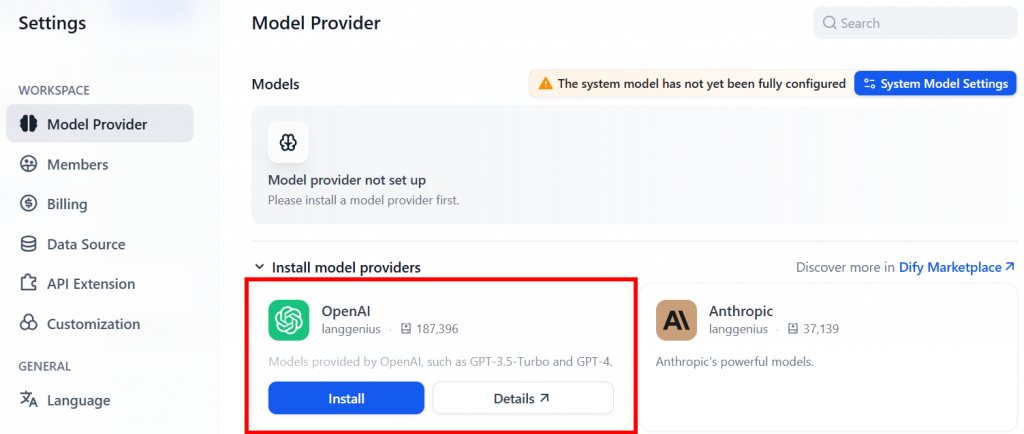
Par défaut, vous disposez de 200 crédits de messages gratuits. Pour supprimer cette limitation, après avoir installé le plugin, configurez vos paramètres OpenAI en ajoutant votre clé API OpenAI:
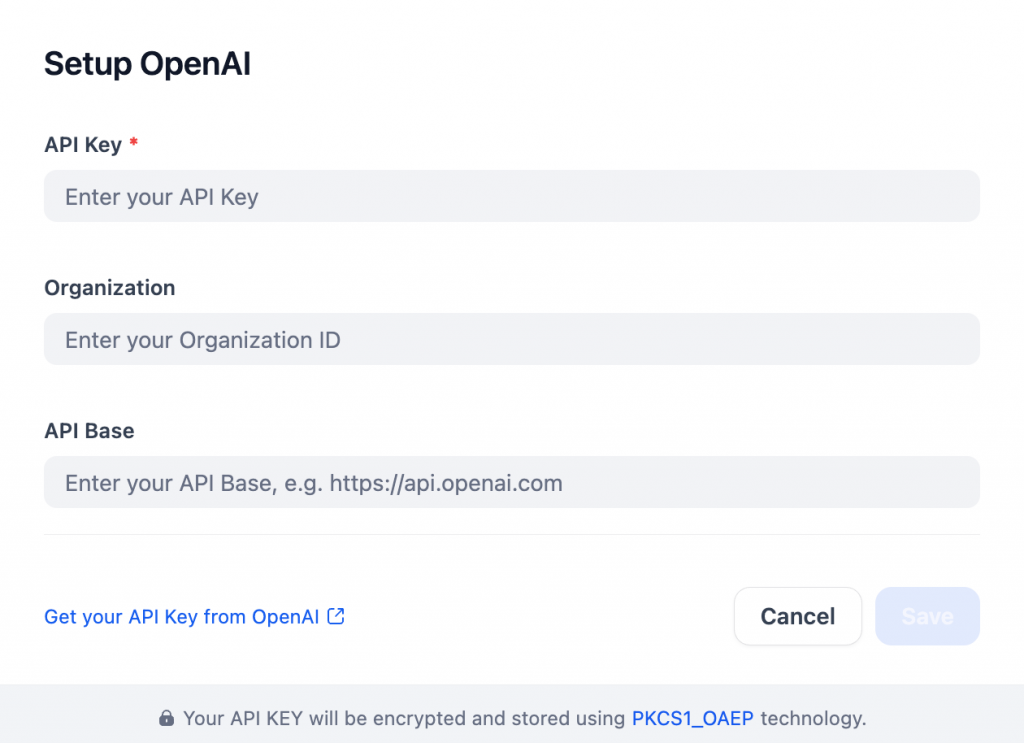
Sinon, pour une intégration LLM permanente et gratuite, envisagez d’utiliser le fournisseur LLM Gemini. Certains modèles Gemini, comme Flash 2.0, sont gratuits, même via les API.
C’est très bien ! Vous êtes maintenant prêt à construire votre flux de travail Dify AI avec des capacités de recherche sur le web.
Étape 2 : Installer le plugin Bright Data
Visitez la page des versions sur le dépôt GitHub pour le plugin Bright Data et téléchargez le fichier nommé brightdata_plugin.difypkg.
Pour l’installer dans Dify, cliquez sur “PLUGINS” pour ouvrir la place de marché des plugins, puis sélectionnez “Install from Local Package File” :
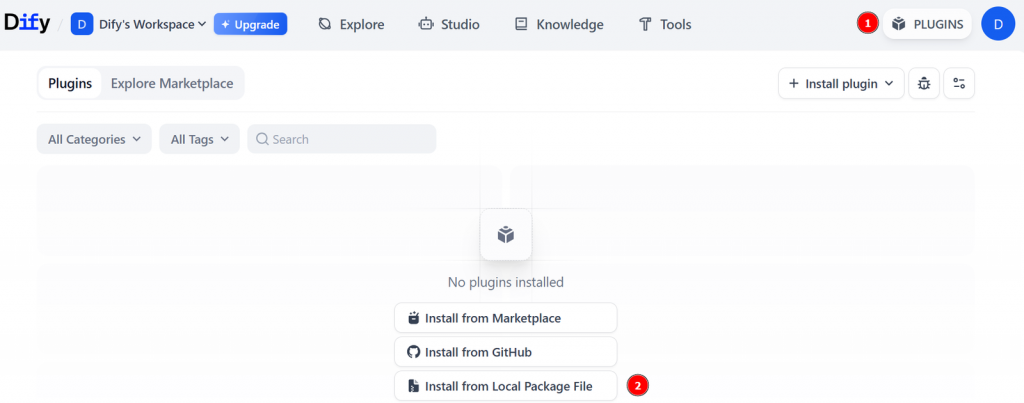
Choisissez le fichier local .difypkg que vous avez téléchargé précédemment et cliquez sur le bouton “Installer” :

Voilà, c’est fait ! Le plugin Bright Data est maintenant installé avec succès dans Dify.
Étape n° 3 : Concevoir votre nouvelle application Dify
Maintenant que tout est configuré, vous êtes prêt à construire votre agent d’intelligence artificielle. À partir de la page d’accueil de l’espace de travail Dify, créez une nouvelle application en sélectionnant “Create from Blank” (Créer à partir d’une feuille blanche), comme indiqué ci-dessous :

Choisissez ensuite “Workflow” comme type d’application, donnez un nom à votre application AI et cliquez sur “Créer” :

Cette opération génère un nouveau canevas de flux de travail vierge :
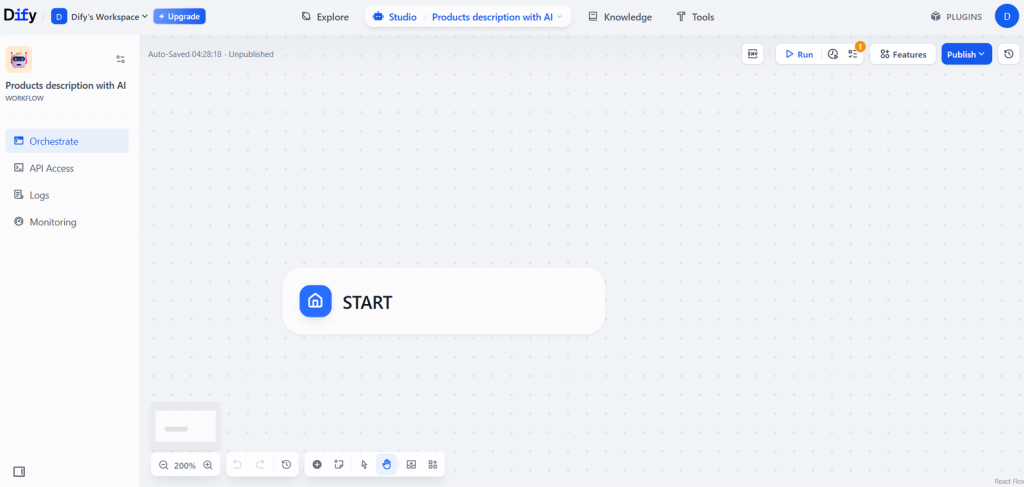
Avant de vous lancer dans la construction de votre agent d’IA sans code, prenez le temps de définir ce que l’agent doit faire et quels sont les nœuds dont vous aurez besoin. Pour ce tutoriel, vous pouvez atteindre l’objectif via un simple flux de travail en quatre étapes avec les nœuds suivants :
- Un nœud “Start” pour définir la variable d’entrée (la phrase-clé).
- Un nœud de “moteur de recherche” effectue une recherche sur le web à l’aide de cette phrase clé.
- Un nœud “LLM” pour analyser les résultats de la recherche et extraire des informations utiles à l’aide d’une invite personnalisée.
- Un nœud “Fin” pour afficher le rapport final généré par l’IA.
Génial ! Il est temps de mettre en œuvre votre flux de travail d’IA de recherche sur le web dans Dify.
Étape 4 : Configurer le nœud de départ
Commencez par cliquer sur le nœud “Start”, puis sélectionnez “INPUT FIELD” :
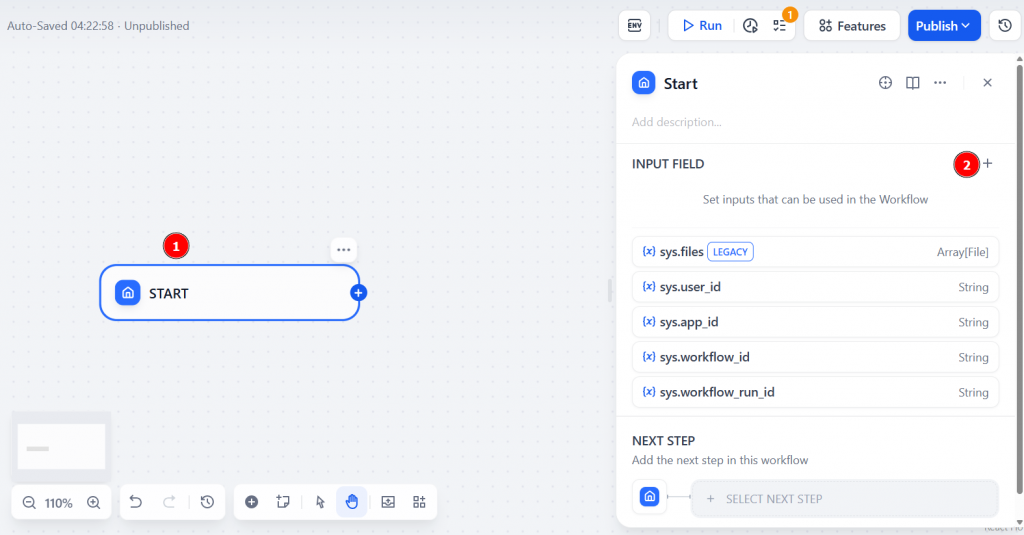
Réglez le “Type de champ” sur “Texte court”, puisque vous allez saisir une requête de texte court en entrée. Nommez le champ de saisie search_topic. Il s’agit de l’expression clé que l’agent d’intelligence artificielle utilisera pour effectuer la recherche sur le web.
Cliquez sur “Enregistrer” pour confirmer :

C’est bon ! Le nœud “Start” est maintenant correctement configuré.
Étape 5 : Intégrer le nœud “moteur de recherche
Continuez en cliquant sur l’icône “+” du nœud “Démarrer”. Allez ensuite dans “Outils” > “Bright Data Web Scraper” > “Moteur de recherche” :
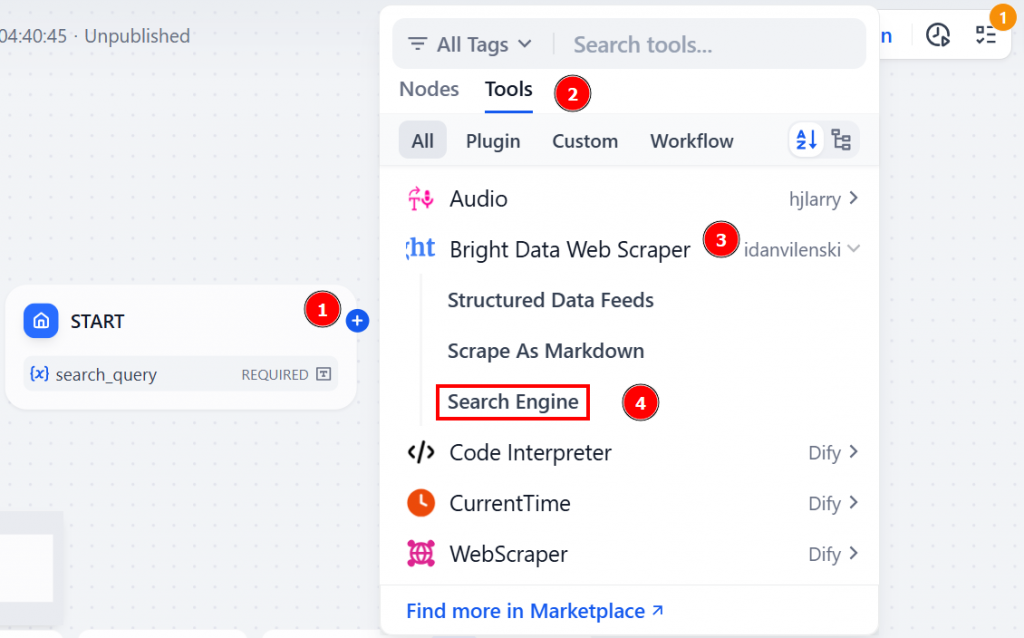
Ce nœud de plugin Bright Data sert de pont entre votre flux de travail Dify et l’infrastructure d’IA de Bright Data. Plus précisément, l’outil “Moteur de recherche” permet à votre agent d’IA de récupérer des résultats de recherche en temps réel directement sur le web.
Cliquez ensuite sur “Autoriser” et saisissez votre clé API Bright Data :
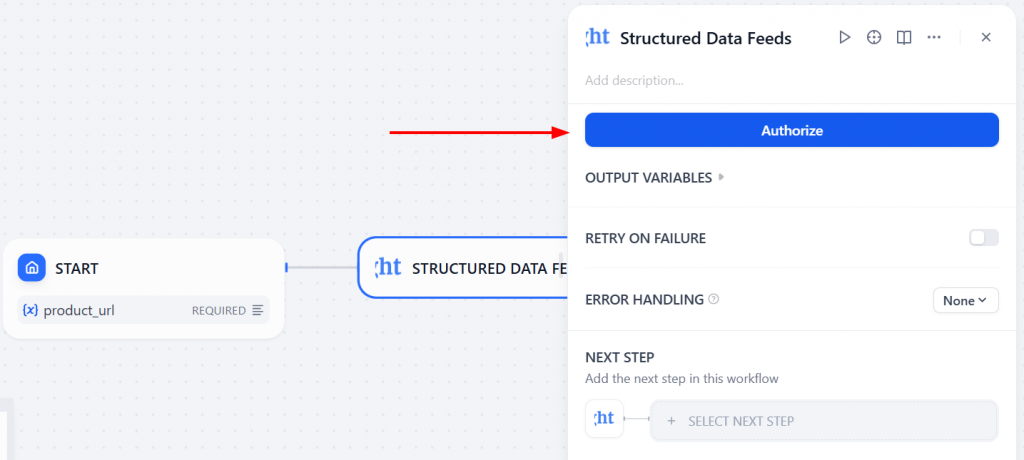
Une fois l’autorisation obtenue, le plugin Bright Data sera connecté à votre compte.
Passez maintenant la variable d’entrée que vous avez configurée plus tôt. Dans le champ “Requête de recherche”, tapez “/” pour afficher les variables disponibles et sélectionnez search_topic. Le nœud “Moteur de recherche” effectuera une recherche en ligne en direct sur la base des données saisies par l’utilisateur :

Enfin, dans le menu déroulant “MOTEUR DE RECHERCHE”, choisissez le moteur de recherche que vous souhaitez utiliser (pour ce tutoriel, nous choisirons Google) :
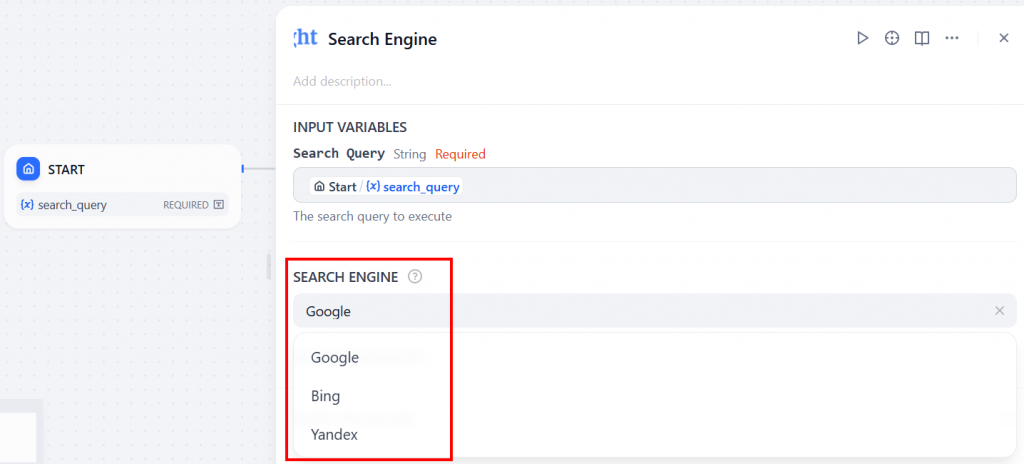
Génial ! Le nœud “Moteur de recherche” de Bright Data est maintenant en place.
Étape 6 : Ajouter le nœud “LLM
À partir du nœud “Moteur de recherche”, cliquez sur l’icône “+” et sélectionnez le nœud “LLM” :

Dans la section “MODÈLE”, cliquez sur “Configurer le modèle” et choisissez un LLM dans la liste (par exemple, gpt-4):
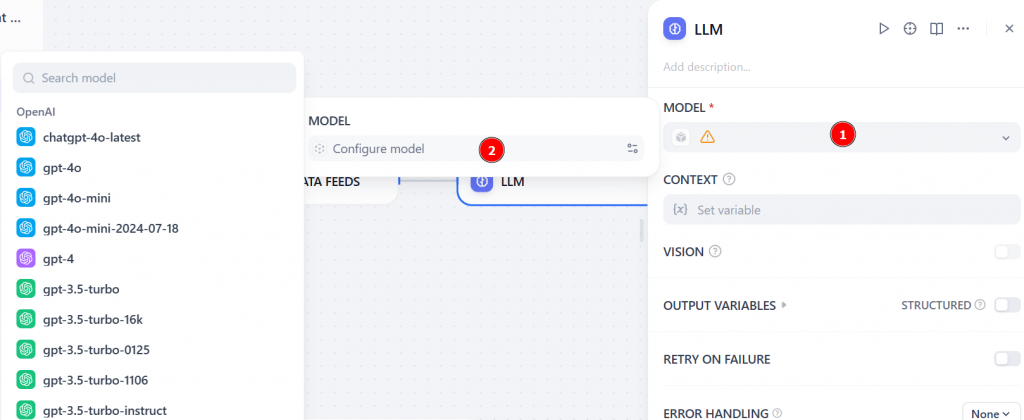
Dans la section “SYSTEM”, entrez une invite comme la suivante :
You are an expert SEO analyst. You have been given data containing the results from a Google search.
Based on this information, please report on the following:
- Common Talking Points: What are the most common themes and keywords you see repeated in the search result titles and descriptions?
- Dominant Content Types: Based on the titles, what kind of articles seem to be ranking? (e.g., "What is...", "Top 10...", "Beginner's Guide...", "Vs...").
Also, report the URLs.
Search Results Data:
{{Search_engine.text}}Cette invite demande au LLM de :
- Analyser les résultats de recherche renvoyés par le nœud “Moteur de recherche”.
- Extraire les thèmes récurrents, les formats de contenu populaires et les URL associées – en agissant comme un analyste SEO.
Note: La variable {{Search_engine.text}} transmet le texte du nœud “Moteur de recherche” directement dans l’invite du LLM. En d’autres termes, le LLM a accès aux données de recherche Web en temps réel renvoyées par le nœud “Moteur de recherche”.
Vous trouverez ci-dessous la configuration du nœud “LLM” :
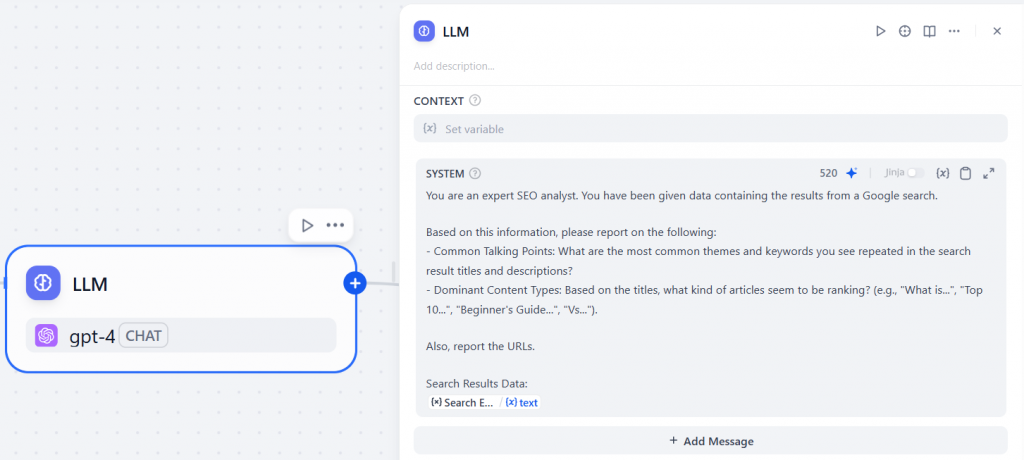
Fantastique ! Il ne reste plus qu’à ajouter le dernier nœud au flux de travail.
Étape 7 : Finaliser le flux de travail de l’IA avec un nœud “final
Complétez votre flux de travail en ajoutant un nœud “Fin” :

Ce nœud renverra la sortie finale générée par le LLM. Pour configurer ce comportement, cliquez sur la section “OUTPUT VARIABLE” et sélectionnez la variable texte du nœud LLM :
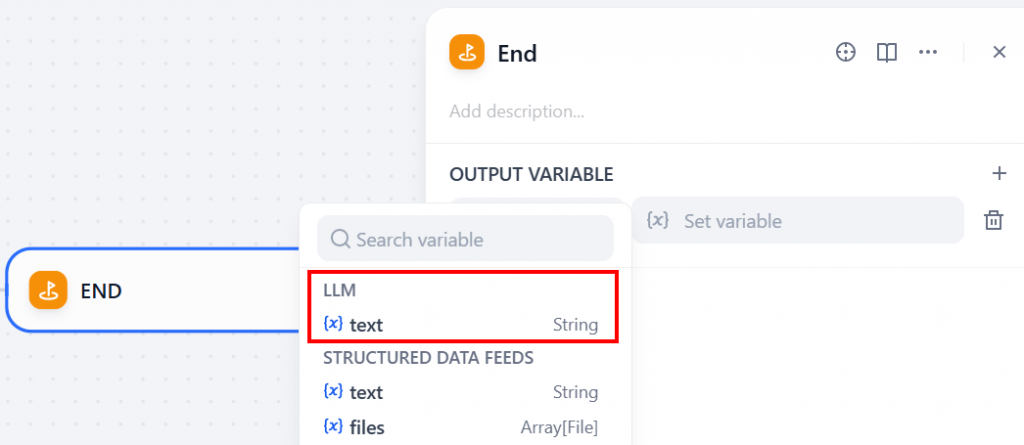
Cette configuration garantit que la réponse finale de votre LLM (basée sur les résultats des moteurs de recherche en direct) est renvoyée en tant que résultat de l’ensemble du flux de travail.
Étape n° 8 : Exécuter le flux de travail de recherche AI sur le Web
Il s’agit de votre dernier flux de travail d’IA de recherche sur le web dans Dify, alimenté par l’outil “Search Engine” de Bright Data :
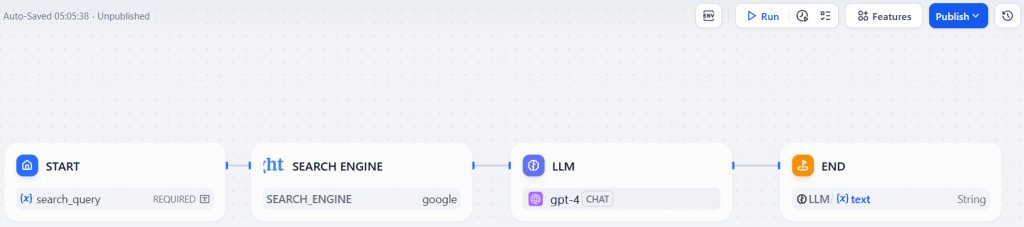
Pour exécuter le flux de travail, cliquez sur le bouton “Exécuter”. Dans le champ de saisie de search_topic, saisissez le sujet que vous souhaitez rechercher (par exemple,“nouveaux protocoles d’IA“). Cliquez ensuite sur “Start Run” pour lancer l’agent :
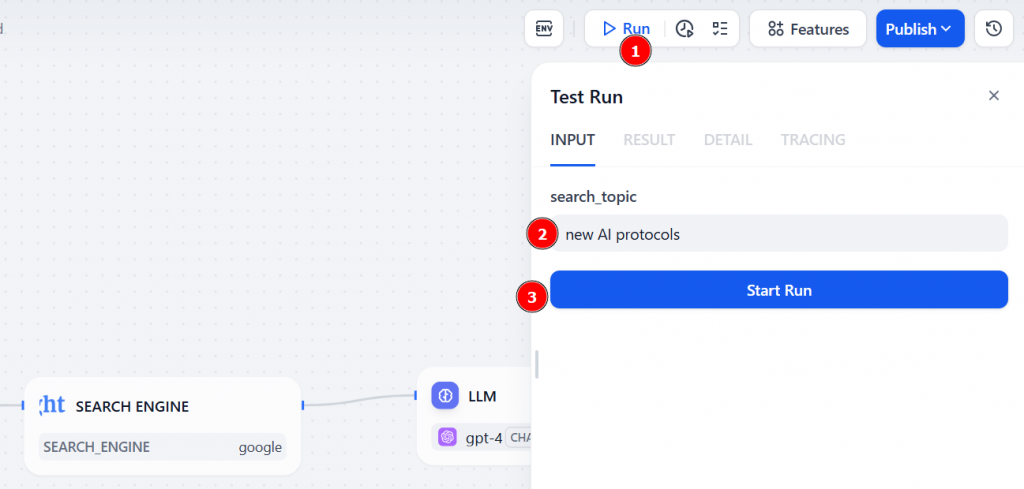
Le flux de travail va maintenant démarrer. Le nœud Bright Data effectuera une recherche Google en direct, et le nœud LLM recevra les résultats et générera le résumé comme indiqué.
Le résultat final apparaîtra dans l’onglet “Résultat”. Il peut ressembler à ceci :

Vous trouverez ci-dessous le résultat sous forme de texte :
Common Talking Points: The most frequently mentioned themes and keywords in the search results are "AI protocols", "Model Context Protocol (MCP)", "Agent2Agent (A2A) protocol", "Agent Communication Protocol (ACP)", "AI integration", "AI agent communications", "non-deterministic behavior", "secure, two-way connections", "data sources", and "AI-powered tools". These terms suggest a focus on new methodologies and standards in AI technology, particularly in terms of communication and integration.
Dominant Content Types: The search results seem to include a mix of explanatory articles, guides, and news updates. There are multiple "What is..." type articles, explaining terms like MCP, A2A, and ACP. "A developer's guide to AI protocols..." and "What Every AI Engineer Should Know About A2A, MCP &..." are examples of guide-type articles, while titles like "Introducing the Model Context Protocol Anthropic" and "AI Will Be Governed by Protocols No One Has Agreed on yet" suggest news updates or announcements.
URLs:
1. https://www.anthropic.com/news/model-context-protocol
2. https://www.infoworld.com/article/4007686/a-developers-guide-to-ai-protocols-mcp-a2a-and-acp.html
3. https://www.businessinsider.com/ai-protocol-rules-future-2025-6
4. https://www.cio.com/article/3991302/ai-protocols-set-standards-for-scalable-results.html
5. https://www.forbes.com/sites/craigsmith/2025/04/07/how-a-simple-protocol-is-changing-everything-about-ai/
6. https://hackernoon.com/mcp-a2a-agp-acp-making-sense-of-the-new-ai-protocols
7. https://www.youtube.com/watch?v=rmphqjsc4Po
8. https://www.youtube.com/watch?v=CQywdSdi5iA
9. https://www.youtube.com/watch?v=TQXG4r0U2PQ
10. https://techstrong.ai/aiops/model-context-protocol-the-new-standard-for-ai-interoperability/
11. https://developers.googleblog.com/en/a2a-a-new-era-of-agent-interoperability/
12. https://www.axios.com/2025/04/17/model-context-protocol-anthropic-open-sourceConformément aux instructions, le modèle LLM a rapporté les résultats comme vous l’avez demandé :
- Identifié les points de discussion communs tels que “Model Context Protocol (MCP)” et “Agent-to-Agent (A2A) Protocol”.
- Mise en évidence des types de contenu dominants, notamment les guides de développement et les articles d’information.
- Indiquer les adresses URL pertinentes pour une lecture plus approfondie.
Et voilà ! Vous avez réussi à créer un agent d’intelligence artificielle capable de rechercher des informations en temps réel sur le web et de fournir des informations personnalisées.
Conclusion
Dans cet article, vous avez appris à utiliser Dify pour construire un flux de travail d’IA sans code, capable d’effectuer des recherches sur le web. Cette fonctionnalité est rendue possible grâce au plugin Dify de Bright Data, qui fournit un outil de “moteur de recherche” qui récupère en temps réel les données SERP des principaux moteurs de recherche.
Il ne s’agit là que d’un exemple, mais de nombreux autres cas d’utilisation sont possibles. Quels que soient vos objectifs spécifiques en matière de flux de travail d’IA, les agents efficaces doivent avoir accès à des outils pour récupérer, valider et transformer les données Web. C’est précisément ce que fournit l’infrastructure d’IA de Bright Data.
Créez un compte Bright Data gratuit et commencez à expérimenter nos outils de données prêts pour l’IA dès aujourd’hui !